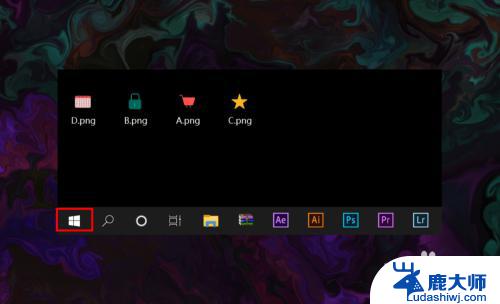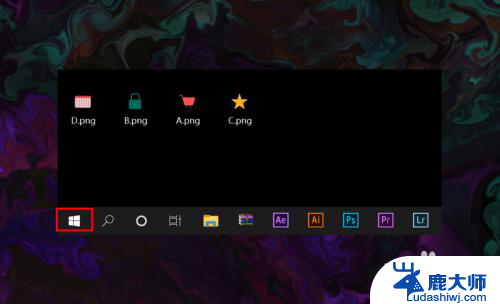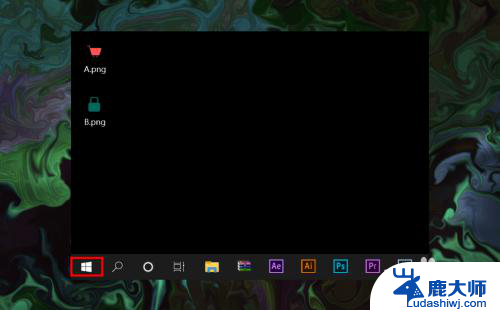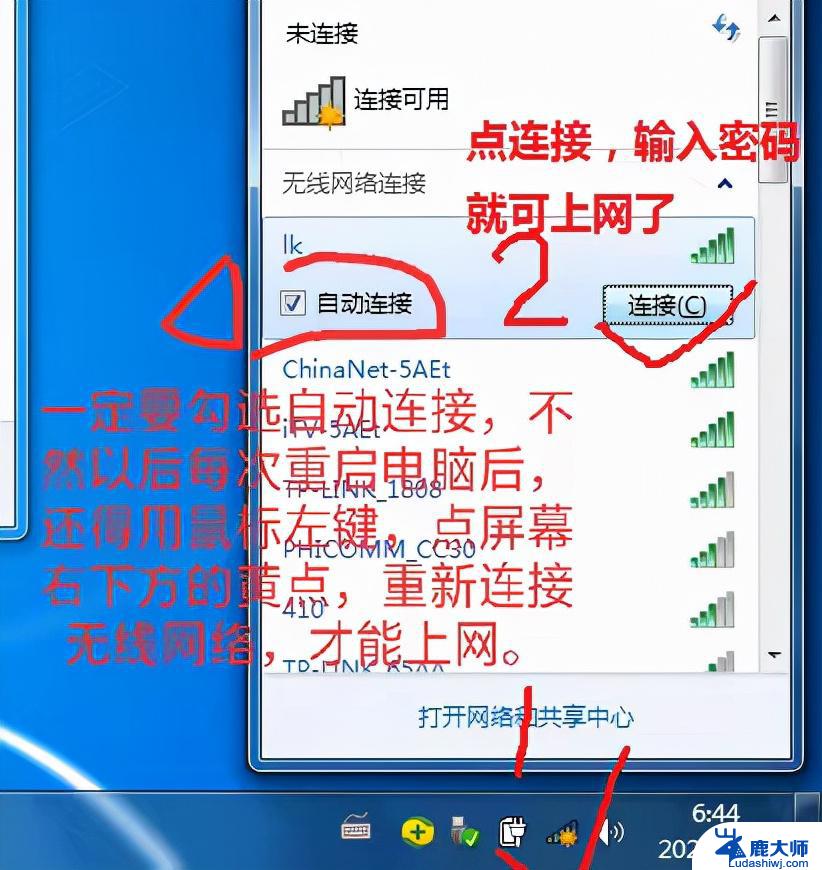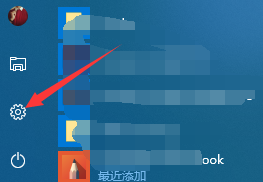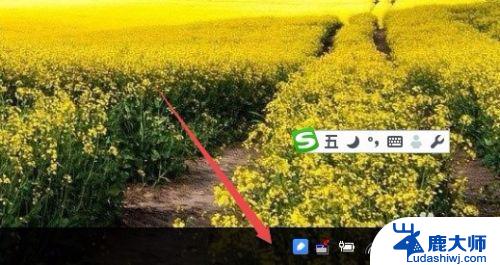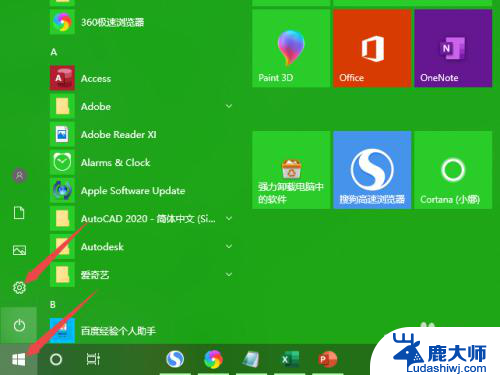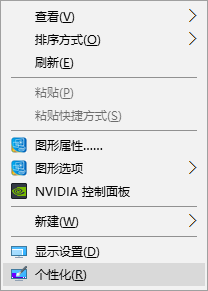windows没有wifi图标 win10 无线网络图标丢失了怎么办
windows没有wifi图标,在如今的数字化时代,无线网络已经成为我们生活中不可或缺的一部分,有时候我们可能会面临一些突发情况,比如在使用Windows 10系统时发现无线网络图标不见了。这种情况下,我们应该如何处理呢?当我们无法连接到无线网络或无法找到相应的图标时,我们可能会感到困惑和无助。不用担心接下来我们将探讨一些解决方法,帮助您重新找回丢失的无线网络图标。无论您是技术专家还是初学者,本文将为您提供有关此问题的解决方案,以确保您可以继续享受无线网络带来的便利。
操作方法:
1.打开电脑,进入到系统桌面,在桌面左下角点击开始按钮。
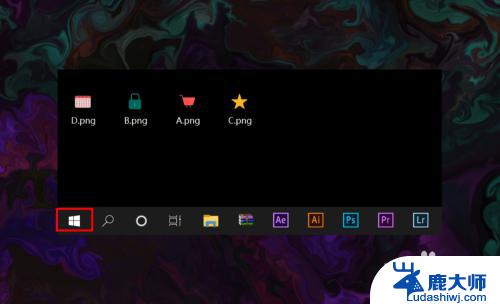
2.打开开始菜单之后,在开始菜单选项中找到并点击设置按钮。
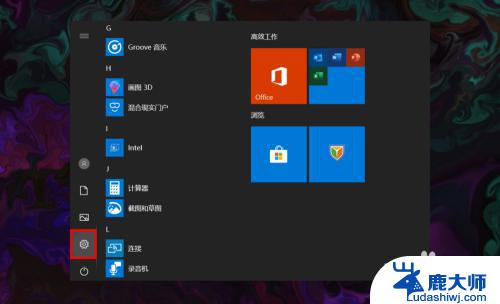
3.点击后会进入Windows设置窗口,在该窗口找到并点击个性化选项。
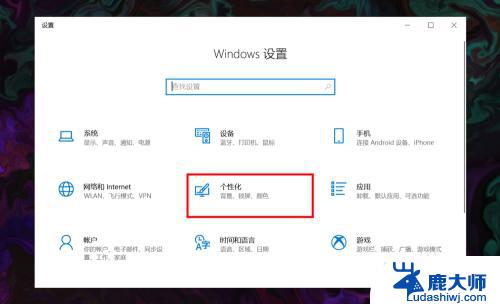
4.进入个性化窗口后,在左侧菜单栏选择并点击任务栏选项打开任务栏设置。
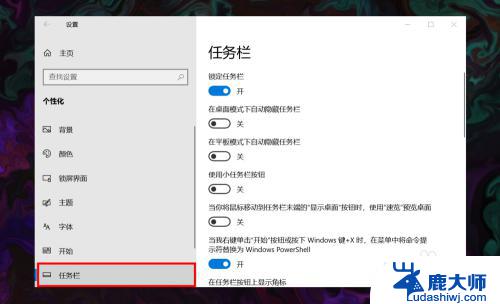
5.在右侧任务栏设置下方找到并点击选择哪些图标显示在任务栏上选项。
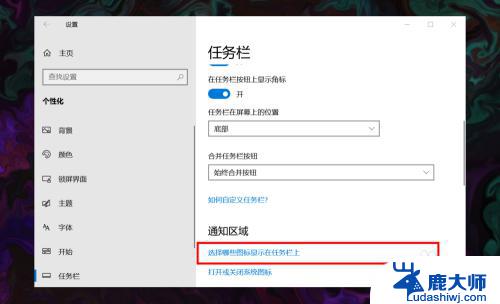
6.进入后,在所展示的图标中找到网络图标,并将其状态设置为开即可。
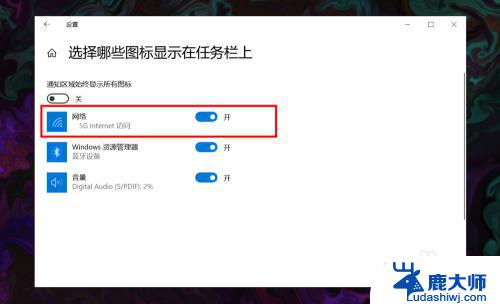
以上就是 Windows 没有 Wi-Fi 图标的全部内容,如果您遇到这种情况,可以按照我们提供的方法进行解决,希望我们的方法能帮到您。